スポンサーリンク
Jw_cad ハッチングの使い方
Jw_cadに備わってるさまざまな機能を使うのに便利なツールバーの内容と使い方を説明していきますがこのカテゴリでは『作図(2)』の内容を説明します。

『作図(2)』ツールバーのハッチの使い方を紹介します。
『ハッチ』は図形にさまざまな装飾を簡単に行うことができるので、建築関連の方にはとても便利な機能だと思います。
特に天伏図やタイルの割付図などの時にはそれに対応できる機能もあるので、上手く使いこなせば、短時間で図面を完成させることができるようになります。
スポンサーリンク
Jw_cad ハッチの使い方
作図(2)のハッチを使うのもここで紹介してるようにツールバーから使う方法のほかにメニューから始める方法があります。
メニューからはじめるには【作図(D)】⇒【ハッチ(H)】とクリックします。
すると下のハッチ用のツールバーが現れます。![]()
どの機能でも同じですが、ハッチの操作もこのコントロールバーで行いますので、一つ一つのコマンドがどんな使い方ができるのか理解していなくては、使うことは出来ませんから、これから解説する内容を覚えてください。
それでは早速最も基本的な操作をアニメにしておいたので見てください。
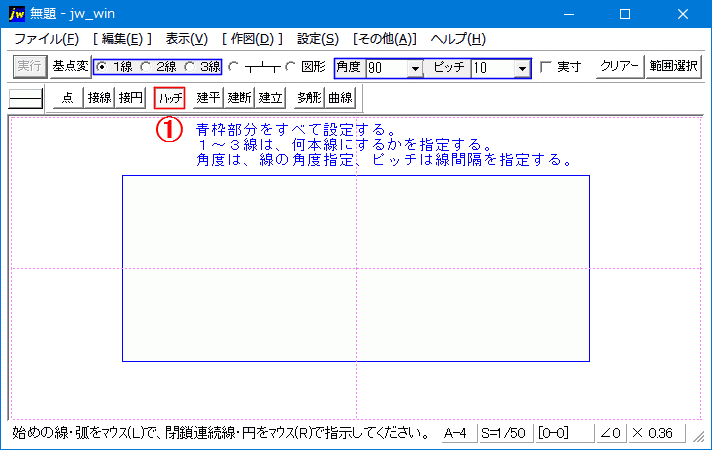
アニメの中でも書いてたように、まず最初にコントロールバーで必要な設定をすべて終わらせてます。
「1線」 「2線」 「3線」は、下記のようなものです。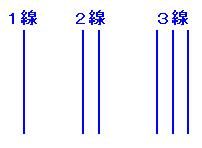
「ピッチ」 「線間隔」は、設定した数値×縮尺が線の間隔になる。
矩形の場合は、アニメのように4辺を指示し、
最後に最初に指示した線をもう一度指示するのを忘れないように!
なお円の場合は、もっと簡単で、円を右クリックで指示して『実行』をクリックすれば、ハッチが掛かります。
あとは、角度などを調整して、自分が描きたいハッチを実行するだけです。
ハッチの最後に、『![]() 』このマークの使い方を紹介しておきます。
』このマークの使い方を紹介しておきます。
このマークは、天伏図やタイル割りなどの図面を描くのにとっても便利なものですから、建築関連の図面を描く人は絶対覚えておくべき機能です。
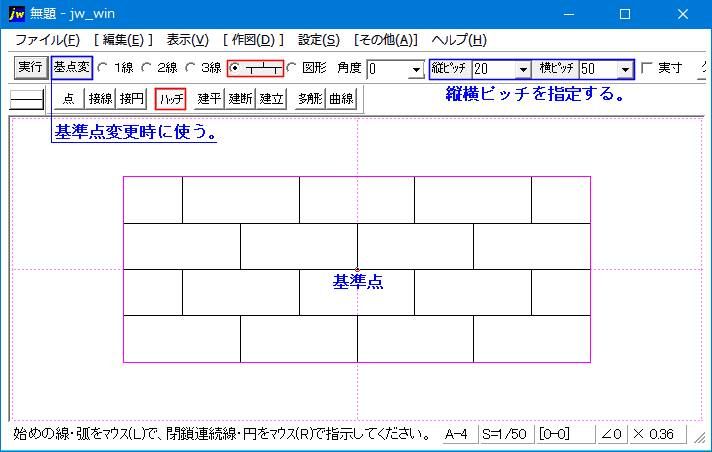
ハッチの指定方法は、GIFアニメと同じです。
天伏図やタイル割付図などは、貼り出しを基点とするので、ハッチングを掛けるときも貼り出し位置に基点を変更してから描くようにします。
このハッチの縦横比率も【指定寸法×縮尺】で計算します。
今回の場合、縮尺は1/50なので、縦寸法が20×50=1.000、横寸法が50×50=2.500となります。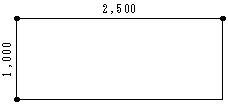
『ハッチ』を上手く使って、手間のかかる作業を効率よく行って、図面作成に掛かる時間を少しでも短縮してください。
次はこちら⇒⇒Jw_cad 建平・建断・建立の使い方


